LinuxでApacheをアンインストールする方法
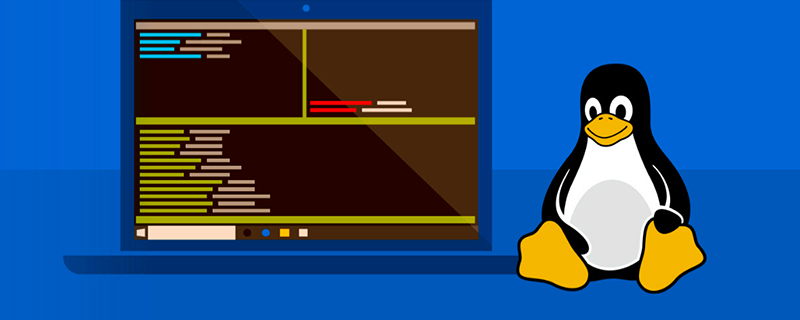
#Linux で Apache をアンインストールする方法
方法 1
コードは次のとおりです: 1.root@server ~]# rpm -qa|grep httpd httpd-2.2.3-11.el5_2.centos.4 httpd-manual-2.2.3-11.el5_2.centos.4
Linux ビデオ チュートリアル ]
例: この例では、最初に httpd-manual-2.2.3-11.el5_2.centos をアンインストールする必要があります。 4. メソッドは次のとおりです: コードは次のとおりです:rpm –e httpd-manual-2.2.3-11.el5_2.centos.4
rpm –e httpd --nodeps
[root@localhost ~]# rpm -e httpd-manual-2.2.3-11.el5_2.centos.4 --nodeps
方法 2
コードは次のとおりです:コマンド Apache をアンインストールしますsudo apt-get remove apache
関連付けのアンインストール
sudo apt-get autoremove
構成を手動で削除する
sudo find /usr -name “*apache*” -exec rm -rf {} ;
sudo find /etc -name “*apache*” -exec rm -rf {} ;
sudo find /var -name “*apache*” -exec rm -rf {} ;説明: rpm –qa | grep httpd コマンドは、すべての Apache 関連パッケージをリストするものです。上記の例は、Linux AS4 にデフォルトでインストールされる Apache の rpm パッケージ リストです。
说明:rpm –e 是卸载rpm包的命令,后面是包名称,最后的版本号是不用打的. rpm –e xxxx
rpm -e xxx --nodeps
アンインストール: 手動削除
注: *.tar.gz/*.bz2 形式のバイナリ ソフトウェア パッケージは、tar ツールでパッケージ化され、gzip で圧縮されています。 /bzip2. インストール 直接解凍するだけです。解凍後のディレクトリが1つしかないソフトウェアの場合は、アンインストール時に「rm -rf ソフトウェアディレクトリ名」コマンドを使用しますが、解凍後のファイルが複数のディレクトリに分散している場合は、手動で1つずつ削除する必要があります(少し面倒)。解凍時にシステムに問い合わせる方法を知りたいのですが、どのファイルがインストールされているかは、「tar ztvf *.tar.gz」/「tar ytvf *.bz2」コマンドで一覧を取得できます。 tar のパラメータ z は gzip を呼び出して解凍し、x は解凍し、v は検証し、f は結果を表示し、y は bzip2 を呼び出して解凍し、t はパッケージのファイルをリストします。その他のパラメータについては、マニュアル ページ man tar を参照してください。以上がLinuxでApacheをアンインストールする方法の詳細内容です。詳細については、PHP 中国語 Web サイトの他の関連記事を参照してください。

ホットAIツール

Undresser.AI Undress
リアルなヌード写真を作成する AI 搭載アプリ

AI Clothes Remover
写真から衣服を削除するオンライン AI ツール。

Undress AI Tool
脱衣画像を無料で

Clothoff.io
AI衣類リムーバー

Video Face Swap
完全無料の AI 顔交換ツールを使用して、あらゆるビデオの顔を簡単に交換できます。

人気の記事

ホットツール

メモ帳++7.3.1
使いやすく無料のコードエディター

SublimeText3 中国語版
中国語版、とても使いやすい

ゼンドスタジオ 13.0.1
強力な PHP 統合開発環境

ドリームウィーバー CS6
ビジュアル Web 開発ツール

SublimeText3 Mac版
神レベルのコード編集ソフト(SublimeText3)

ホットトピック
 1657
1657
 14
14
 1415
1415
 52
52
 1309
1309
 25
25
 1257
1257
 29
29
 1231
1231
 24
24
 Linuxアーキテクチャ:5つの基本コンポーネントを発表します
Apr 20, 2025 am 12:04 AM
Linuxアーキテクチャ:5つの基本コンポーネントを発表します
Apr 20, 2025 am 12:04 AM
Linuxシステムの5つの基本コンポーネントは次のとおりです。1。Kernel、2。Systemライブラリ、3。Systemユーティリティ、4。グラフィカルユーザーインターフェイス、5。アプリケーション。カーネルはハードウェアリソースを管理し、システムライブラリは事前コンパイルされた機能を提供し、システムユーティリティはシステム管理に使用され、GUIは視覚的な相互作用を提供し、アプリケーションはこれらのコンポーネントを使用して機能を実装します。
 vscode端子使用チュートリアル
Apr 15, 2025 pm 10:09 PM
vscode端子使用チュートリアル
Apr 15, 2025 pm 10:09 PM
VSCODEビルトインターミナルは、エディター内でコマンドとスクリプトを実行して開発プロセスを簡素化できるようにする開発ツールです。 VSCODE端子の使用方法:ショートカットキー(CTRL/CMD)で端子を開きます。コマンドを入力するか、スクリプトを実行します。 Hotkeys(Ctrl Lなどの端子をクリアするなど)を使用します。作業ディレクトリ(CDコマンドなど)を変更します。高度な機能には、デバッグモード、自動コードスニペット完了、およびインタラクティブコマンド履歴が含まれます。
 GITの倉庫アドレスを確認する方法
Apr 17, 2025 pm 01:54 PM
GITの倉庫アドレスを確認する方法
Apr 17, 2025 pm 01:54 PM
gitリポジトリアドレスを表示するには、次の手順を実行します。1。コマンドラインを開き、リポジトリディレクトリに移動します。 2。「git remote -v」コマンドを実行します。 3.出力と対応するアドレスでリポジトリ名を表示します。
 vscodeでコードを書く場所
Apr 15, 2025 pm 09:54 PM
vscodeでコードを書く場所
Apr 15, 2025 pm 09:54 PM
Visual Studioコード(VSCODE)でコードを作成するのはシンプルで使いやすいです。 VSCODEをインストールし、プロジェクトの作成、言語の選択、ファイルの作成、コードの書き込み、保存して実行します。 VSCODEの利点には、クロスプラットフォーム、フリーおよびオープンソース、強力な機能、リッチエクステンション、軽量で高速が含まれます。
 VSCODE端子コマンドは使用できません
Apr 15, 2025 pm 10:03 PM
VSCODE端子コマンドは使用できません
Apr 15, 2025 pm 10:03 PM
VSコード端末コマンドの原因とソリューションは使用できません:必要なツールはインストールされていません(Windows:WSL; MACOS:XCODE LINEツール)パス構成が間違っています(パス環境変数に実行可能ファイルを追加)許可問題(管理者としてのコードの実行)ファイアウォールまたはプロキシ制限制限(チェック設定、無制限) (再インストールまたは更新)端子構成は互換性がありません(異なる端子タイプまたはコマンドを試してください)特定の環境変数が欠落しています(必要な環境変数を設定します)
 Apr 16, 2025 pm 07:39 PM
Apr 16, 2025 pm 07:39 PM
NotePadはJavaコードを直接実行することはできませんが、他のツールを使用することで実現できます。コマンドラインコンパイラ(Javac)を使用してByteCodeファイル(filename.class)を生成します。 Javaインタープリター(Java)を使用して、バイトコードを解釈し、コードを実行し、結果を出力します。
 コードを書いた後に崇高に実行する方法
Apr 16, 2025 am 08:51 AM
コードを書いた後に崇高に実行する方法
Apr 16, 2025 am 08:51 AM
Sublimeでコードを実行するには6つの方法があります。ホットキー、メニュー、ビルドシステム、コマンドライン、デフォルトビルドシステムの設定、カスタムビルドコマンド、プロジェクト/ファイルを右クリックして個々のファイル/プロジェクトを実行します。ビルドシステムの可用性は、崇高なテキストのインストールに依存します。
 VSCODE前の次のショートカットキー
Apr 15, 2025 pm 10:51 PM
VSCODE前の次のショートカットキー
Apr 15, 2025 pm 10:51 PM
VSコードワンステップ/次のステップショートカットキー使用法:ワンステップ(後方):Windows/Linux:Ctrl←; macOS:CMD←次のステップ(フォワード):Windows/Linux:Ctrl→; macOS:CMD→




